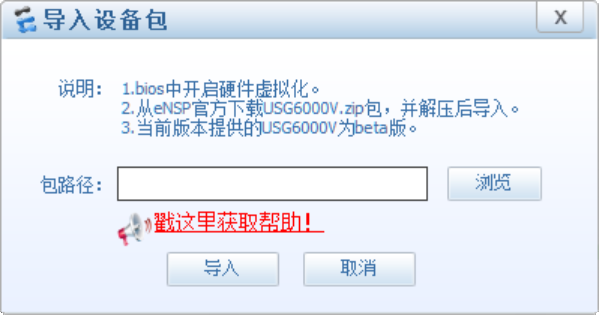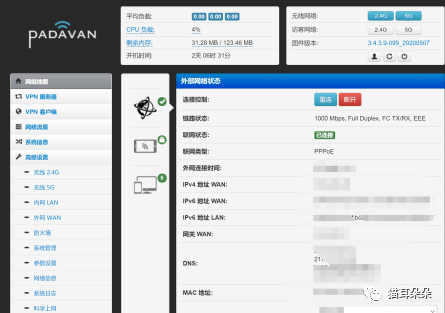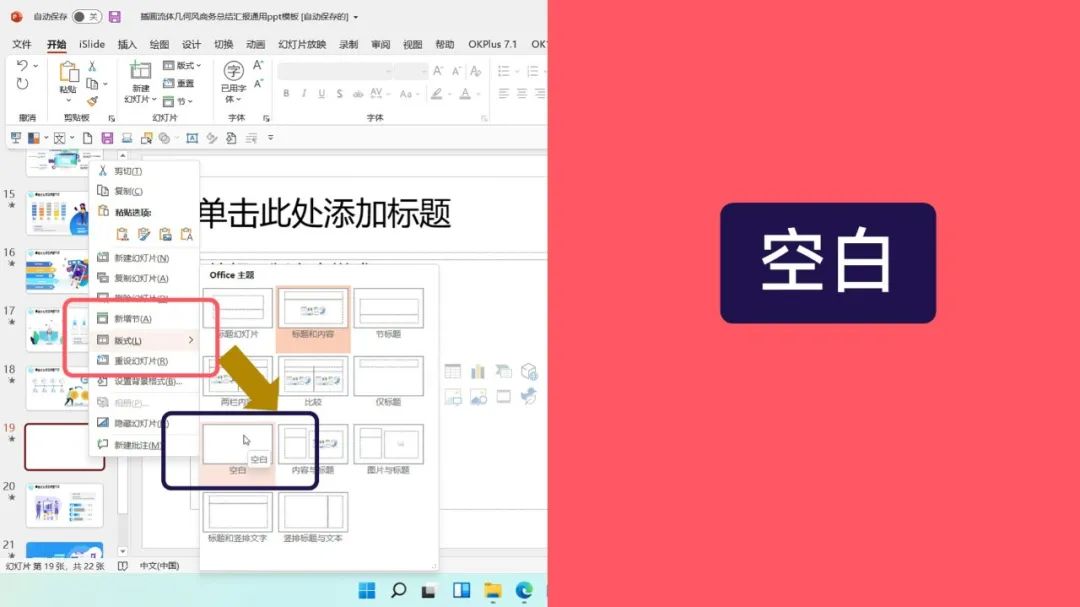华为AR1220路由器配置GRE隧道
1、概要
组网要求
-
AR1、AR2、AR3 属于VPN骨干网,它们之间执行OSPF协议。
-
AR2和AR3之间使用三层隧道协议,实现PC1和PC2互联。
-
PC1和PC2上分别指定AR2、AR3为自己的缺省网关
-
本示例设计路由器型号:华为AR1220
-
每种路由器可能命令和功能上有些许差异,请自行解决
组网拓扑图

知识拓展
-
GRE(General Routing Encapsulation,通用路由封装)是对某些网络层协议(如IP 和 IPX )的数据报文进行封装。 -
这些封装的报文能够在另一层网络协议(如IP)中传输
-
GRE协议也可以作为VPN的第三层隧道协议连接两个不同的网络,为数据传输提供一个透明的通道
-
隧道技术应用VPN是internet技术迅速发展的产物。 -
简单定义:在公用数据网上建立属于自己的专用数据网。
-
也就是说不再使用长途专线建立专用数据网,而是充分利用完善的公用数据网建立自己的专用数据网。
-
优点:即可连接到公网所能达到的任何地点,享受其保密性、安全性和可管理性,又降低网络的使用成本。
GRE隧道技术主要特点
-
机制简单,无需维持状态。对隧道两端设备cpu负载较小
-
本身不提供数据加密,如需加密,可以与IPSec结合使用
-
不提供流量控制和QoS
配置步骤说明
-
路由器端口配置IP
-
配置ospf
-
配置tunnel
-
配置静态路由
注意:3个路由器配置顺序,三个路由器同时配完第一次配置后,再统一开始第二次配置。如此类推。
如:先配完AR1,AR2,AR3的第一次配置,接下来再配置AR1,AR2,AR3的第二次配置。。。
2、AR2配置
-
图示

第一次:配置接口地址
# 步骤一:启动路由器设备
# 步骤二:进入系统视图
<Huawei>system
Enter system view, return user view with Ctrl+Z.
# 步骤三:命名路由器
[Huawei]sysname AR2
# 步骤四:进入接口0/0/0
[AR2]int GigabitEthernet 0/0/1
# 步骤五:配置ip地址
[AR2-GigabitEthernet0/0/0]ip address 192.168.10.254 24
[AR2-GigabitEthernet0/0/0]quit
# 步骤六:进入接口0/0/
[AR2]int GigabitEthernet 0/0/0
[AR2-GigabitEthernet0/0/1]ip address 2.2.2.1 24第二次:配置OSPF
-
目的:是AR1、AR2、AR3 形成公网环境,网络可达
[AR2]ospf 1
# 骨干区域
[AR2-ospf-1]area 0
# 通告网络
[AR2-ospf-1-area-0.0.0.0]network 2.2.2.0 0.0.0.255第三次:配置隧道接口
[AR2]int Tunnel 0/0/1
[AR2-Tunnel0/0/1]ip address 172.16.0.1 24
# 隧道使用gre协议
[AR2-Tunnel0/0/1]tunnel-protocol gre
# 配置数据包发送的源地址
[AR2-Tunnel0/0/1]source 2.2.2.1
# 配置数据包接收目的地址
[AR2-Tunnel0/0/1]destination 3.3.3.1第四次:配置静态路由
# 目标网络,通过下一跳的Tunnel接口到达该网络
[AR2]ip route-static 10.0.0.0 255.255.255.0 Tunnel 0/0/1拓展
# 完成以上四次配置后,查看学习到的路由表
[AR2]display ip routing-table 
3、AR1配置
-
图示
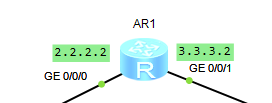
第一次:配置接口地址
<Huawei>system
Enter system view, return user view with Ctrl+Z.
[Huawei]sysname AR1
[AR1]int Gi
[AR1]int GigabitEthernet 0/0/0
[AR1-GigabitEthernet0/0/0]ip address 2.2.2.2 24
[AR1-GigabitEthernet0/0/0]quit
[AR1]int GigabitEthernet 0/0/1
[AR1-GigabitEthernet0/0/1]ip address 3.3.3.2 24第二次:配置OSPF
[AR1]ospf 1
[AR1-ospf-1]area 0
[AR1-ospf-1-area-0.0.0.0]network 2.2.2.0 0.0.0.255
[AR1-ospf-1-area-0.0.0.0]network 3.3.3.0 0.0.0.255第三次:配置隧道
# 此路由器无需配置第四次:配置静态路由
# 此路由器无需配置4、AR3配置
-
图示
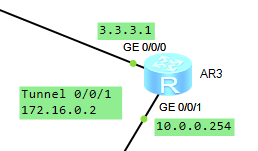
第一次:配置接口地址
<Huawei>system
Enter system view, return user view with Ctrl+Z.
[Huawei]sysname AR3
[AR3-GigabitEthernet0/0/0]ip address 3.3.3.1 24
[AR3-GigabitEthernet0/0/0]quit
[AR3]int GigabitEthernet 0/0/1
[AR3-GigabitEthernet0/0/1]ip address 10.0.0.254 24第二次:配置OSPF
[AR3]ospf 1
[AR3-ospf-1]area 0
[AR3-ospf-1-area-0.0.0.0]network 3.3.3.0 0.0.0.255第三次:配置隧道接口
[AR3]int Tunnel 0/0/1
[AR3-Tunnel0/0/1]ip address 172.16.0.2 24
# 配置gre隧道协议
[AR3-Tunnel0/0/1]tunnel-protocol gre
# 数据包源地址
[AR3-Tunnel0/0/1]source 3.3.3.1
# 数据包目的地址
[AR3-Tunnel0/0/1]destination 2.2.2.1第四次:配置静态路由
# 目标网络,通过下一跳的Tunnel接口到达该网络
[AR3]ip route-static 192.168.10.0 255.255.255.0 Tunnel 0/0/15、网络验证
-
验证目的:通过前面几步的配置后,分别在192.168.10.0 和 10.0.0.0 这两个私网的pc1和pc2 的网络是否连通。
pc1配置

# ping 对端私网地址
PC>ping 10.0.0.1
Ping 10.0.0.1: 32 data bytes, Press Ctrl_C to break
Request timeout!
From 10.0.0.1: bytes=32 seq=2 ttl=126 time=32 ms
From 10.0.0.1: bytes=32 seq=3 ttl=126 time=31 ms
From 10.0.0.1: bytes=32 seq=4 ttl=126 time=31 ms
From 10.0.0.1: bytes=32 seq=5 ttl=126 time=31 ms
--- 10.0.0.1 ping statistics ---5 packet(s) transmitted4 packet(s) received20.00% packet lossround-trip min/avg/max = 0/31/32 ms
pc2配置

# ping 对端私网地址
PC>ping 192.168.10.1
Ping 192.168.10.1: 32 data bytes, Press Ctrl_C to break
Request timeout!
From 192.168.10.1: bytes=32 seq=2 ttl=126 time=31 ms
From 192.168.10.1: bytes=32 seq=3 ttl=126 time=32 ms
From 192.168.10.1: bytes=32 seq=4 ttl=126 time=31 ms
From 192.168.10.1: bytes=32 seq=5 ttl=126 time=31 ms
--- 192.168.10.1 ping statistics ---5 packet(s) transmitted4 packet(s) received20.00% packet lossround-trip min/avg/max = 0/31/32 ms-
可以看到两边私有网络均已打通